5个简单步骤教你用剪映制作抖音视频
想要制作吸引人的抖音视频,剪映软件是一个非常好的选择。下面将为大家简单介绍如何用剪映制作抖音视频,只需5个简单步骤就能完成。首先,打开剪映软件并选择“新建项目”;然后导入想要使用的视频素材;接下来对视频进行剪辑和编辑,加入音乐和特效;最后导出视频并分享到抖音。只要按照这些步骤操作,就能轻松制作出精彩的抖音视频,吸引更多的关注和点赞。
导入视频之后,首先制作字幕,但暂时不要校对字幕,只根据字幕的分步状况,对视频做初步的剪辑,删除掉大段的没有字幕的片段。1.删除冗余的片段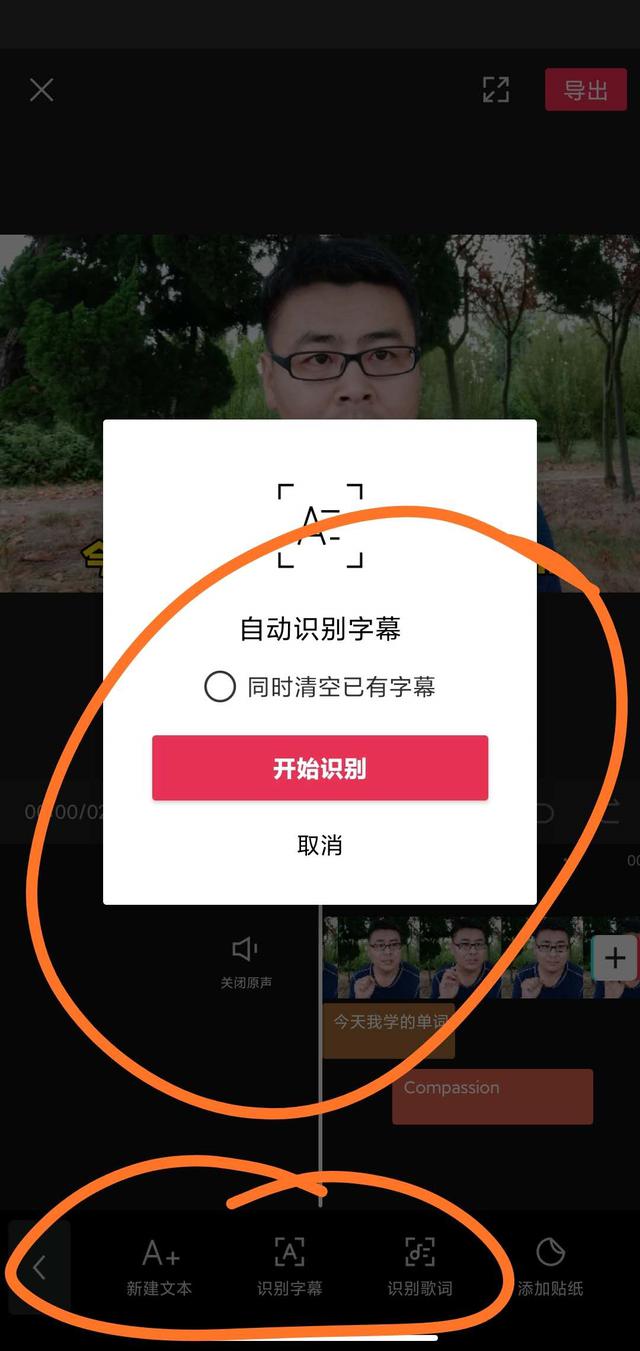
从“文字”中选择“识别字幕”,开始识别后,要注意不要勾选“清除已有字幕”。
然后,找到大段的没有字幕的片段,听听里面有没有声音,没有的化,就要逐个剪掉。
找到字幕的起始位置之后,从“剪辑”工具中,找到“分割”:
然后再回到“文字”模式,找到剪切的终止点:
此时,重新回到“剪辑”中的“切割”,就能将刚才的一段删除掉:
2.校正字幕校正字幕比较耗费时间,但是只能一点一点的校正好。
字体选择“新青年体“,颜色为”黄色“:
专注于内容,其余暂时不要过于花哨。
3.调整显示比例如果是发布于抖音,最好采用9:16的竖向模式,从比例中选择9:16
4.背景设置背景要设置为上下使用纯色,
目前选择的这种颜色,还算比较悦人眼目。需要格外注意,背景务必要选择”应用到全部“。
5.制作抬头和封底抬头部分用”英语说文解字“,封底部分就用本次视频的单词,并且全部使用花字的效果:
至此,主要的工作完成,提取后在抖音平台上制作封面。
- 上一篇: 绝世好枪推荐!打造全民枪神,圆你名枪梦!
- 下一篇: 崩坏星穹铁道信用点是干什么用的
-

5个简单步骤教你用剪映制作抖音视频
立即下载
-

5个简单步骤教你用剪映制作抖音视频
立即下载
-

5个简单步骤教你用剪映制作抖音视频
立即下载
-

5个简单步骤教你用剪映制作抖音视频
立即下载
-

5个简单步骤教你用剪映制作抖音视频
立即下载
-

5个简单步骤教你用剪映制作抖音视频
立即下载
-

5个简单步骤教你用剪映制作抖音视频
立即下载
-

5个简单步骤教你用剪映制作抖音视频
立即下载
-

5个简单步骤教你用剪映制作抖音视频
立即下载
-

5个简单步骤教你用剪映制作抖音视频
立即下载
-

5个简单步骤教你用剪映制作抖音视频
立即下载
-

5个简单步骤教你用剪映制作抖音视频
立即下载
-

5个简单步骤教你用剪映制作抖音视频
立即下载
-

5个简单步骤教你用剪映制作抖音视频
立即下载
-

5个简单步骤教你用剪映制作抖音视频
立即下载
-

5个简单步骤教你用剪映制作抖音视频
立即下载
相关阅读
猜您喜欢
游戏排行
- 1
- 2
- 3
- 4
- 5
- 6
- 7
- 8
- 9
- 10


















